Università degli Studi di Ferrara. Docente: Dott. Andrea Silvestri. - Access -
|
|
|
- Gianmaria Romeo
- 7 anni fa
- Visualizzazioni
Transcript
1 Università degli Studi di Ferrara Corso di Laurea in Tecnologie per i Beni Culturali 1 A.A.2009/2010 Corso di Informatica 2 Docente: Dott. Andrea Silvestri - Access -
2 2 Creazione di un database Access Apriamo Access e, nel riquadro Attività, facciamo click su Database vuoto Diamo un nome al database e premiamo Invio; da questo momento possiamo inserire i nostri oggetti
3 3 Database Access vuoto I principali elementi sono: Elenco dei tipi di oggetti che possiamo creare tabelle, query, maschere Opzioni di creazione e oggetti creati, nella parte centrale della finestra
4 4 Creazione di una tabella Per creare la tabella insegnamenti: clicchiamo, nella colonna degli oggetti, su Tabelle facciamo doppio click su Crea una tabella in visualizzazione struttura, verrà mostrata una finestra per la definizione delle colonne della tabella inseriamo i dati relativi alle due colonne (campi)
5 5 Tipi di dati Testo Memo Numerico Data/Ora Valuta Contatore Sì/No Oggetto OLE Utilizzare per gli oggetti OLE, ad esempio documenti Word, Excel, immagini, suoni ecc. creati in altri programmi tramite il protocollo OLE. Memorizza fino a 1 GB. Utilizzare per testo lungo e numeri. Memorizza fino a caratteri. Utilizzare per i dati numerici da inserire in calcoli matematici, ad eccezione dei calcoli con valuta. In tal caso, utilizzare il tipo di dati Valuta. Memorizza 1, 2, 4 o 8 byte e 16 byte solo per l'id replica (GUID, Globally Unique Identifier). La proprietà Dimensione campo definisce il tipo numerico specifico. Utilizzare per la data e l'ora. Memorizza 8 byte. Utilizzare per i valori di valuta e per evitare gli arrotondamenti per difetto nei calcoli. Memorizza 8 byte. Utilizzare per i numeri univoci sequenziali (con incremento di una unità alla volta) o per i numeri assegnati in modo casuale inseriti automaticamente quando si aggiunge un record. Memorizza 4 byte e 16 byte solo per l'id replica (GUID). Utilizzare per i dati ai quali può essere assegnato solo uno di due valori, ad esempio Sì/No, Vero/Falso, On/Off. I valori Null non sono consentiti. Memorizza 1 bit. Combinazioni di testo e numeri. Memorizza fino a 255 caratteri. La proprietà Dimensione campo definisce il numero massimo di caratteri che possono essere digitati.
6 6 Definire una chiave primaria La chiave primaria è un campo, o una combinazione di campi, che identifica in modo univoco ciascun record in una tabella. Il pulsante col simbolo della chiave col quale è possibile definire una chiave primaria
7 7 Manipolazione dei dati Access permette di manipolare i dati in modo semplice intervenendo sulla tabella: clicchiamo, nella colonna degli oggetti, su Tabelle facciamo doppio click sulla tabella insegnamenti ci posizioniamo nella riga col simbolo * sulla sinistra, per inserire un nuovo record, questo verrà salvato non appena abbandoniamo la riga clicchiamo sul selettore di riga e poi premiamo Canc per cancellare un record infine, selezioniamo la riga da modificare e inseriamo direttamente il nuovo testo
8 8 Relazioni tra tabelle Per impostare una relazione tra studenti ed esami sostenuti dobbiamo creare altre due tabelle, studenti ed esami,, e definire la relativa struttura:
9 9 Impostazione di una Relazione Impostiamo la relazione vista: Pulsante aggiungi tabella nel menu Strumenti scegliamo Relazioni clicchiamo sul pulsante aggiungi tabella selezioniamo le tabelle interessate; trasciniamo i la colonna cod_insegnamento della tabella esami sulla stessa colonna della tabella insegnamenti verrà aperta una finestra per definire i dettagli della relazione attiviamo la check box Applica integrità referenziale a seconda del tipo di relazione, possiamo anche attivare l aggiornamento e l eliminazione a catena delle righe ripetiamo il procedimento per la relazione tra esami e studenti ti (basata sulla colonna matricola).
10 10 Esercizio 1/2 Creiamo le tabelle elencate, dimensionando i campi in modo opportuno e impostiamo le relazioni: studenti <-> citta studenti <-> esami studenti <-> diplomi insegnamenti <-> esami corsi_facolta <-> corsi corsi_facolta <-> facolta NOTA: per impostare le relazioni, i campi coinvolti devono essere dello stesso tipo
11 11 Esercizio 2/2 Dopo aver terminato la creazione, popolare le tabelle e impostiamo le relazioni: studenti <-> prenotazioni studenti <-> iscrizioni appelli <-> insegnamenti appelli <-> docenti appelli <-> prenotazioni studenti <-> corsi_facolta (su due campi)
12 12 Le maschere Una maschera è un oggetto del database utilizzato principalmente per l'inserimento, la visualizzazione e la modifica dei dati in un database. Creiamo un maschera per gestire gli insegnamenti: Selezioniamo, nell elenco degli oggetti, Maschere Facciamo doppio click su Crea una maschera mediante una creazione guidata Innanzitutto scegliamo in quale oggetto si trovano i dati da gestire (tabella o query) La casella di riepilogo Campi disponibili: mostrerà tutti i campi utilizzabili. Clicchiamo su un campo e poi su > per includerlo nella maschera. Clicchiamo su >> per includere nella maschera tutti i campi
13 13 Creazione di una maschera - 1 Definiamo lo schema di visualizzazione della maschera Selezioniamo lo stile da applicare alla maschera
14 14 Creazione di una maschera - 2 Se lasciamo attivata questa opzione, la maschera verrà visualizzata in modalità Visualizzazione Maschera pronta per la manipolazione dei dati. Se vogliamo subito procedere con la personalizzazione a o e della maschera, a, attiviamo l opzione Modificare la struttura della maschera
15 15 Le proprietà degli oggetti Tutti gli oggetti presenti nella maschera possiedono delle proprietà: Per accedere alle proprietà, p facciamo doppio click sull oggetto. Per accedere alle proprietà della maschera, facciamo doppio click sul quadratino in altro a sinistra della maschera. Le proprietà caratterizzano un oggetto, ad esempio ne definiscono il nome, le dimensioni, il colore, il comportamento ecc. Modifichiamo il testo dell etichetta in Codice Impostiamo il colore di sfondo selezionandolo facendo click sui tre puntini
16 16 Creare una query Per creare una query con gli strumenti visuali di Access: clicchiamo, nella colonna degli oggetti, su Query facciamo doppio click su Crea una query in visualizzazione struttura, verrà mostrata una finestra per la scelta delle tabelle da cui estrarre i dati clicchiamo su studenti e poi sul pulsante Aggiungi clicchiamo su citta e poi sul pulsante Aggiungi e poi su Chiudi Access ha aggiunto le due tabelle nella finestra della query. Se la relazione è stata impostata correttamente, il join viene fatto automaticamente, altrimenti deve essere fatto manualmente tramite trascinamento del campo; trasciniamo nella griglia sottostante campi da visualizzare, da testare e utili per un ordinamento dell output t ed applicare le seguenti modifiche: Nella riga dei criteri, inseriamo le condizioni che la colonna data_nascita deve rispettare, in questo caso il campo deve essere maggiore o uguale (>=) a 1/1/1980. Attiviamo la check box se vogliamo visualizzare il contenuto t del campo quando la query verrà eseguita
17 17 La finestra delle query Pulsante per visualizzare il risultato della query Selezione del tipo di query Pulsante per eseguire la query Griglia QBE (Query By Example) L asterisco, se trascinato nella griglia QBE, include tutti i campi della tabella Nome del campo Aggiungi tabella Tabella da cui proviene il campo Join Selezione del criterio di ordinamento (cresc./decresc.) Se attivato, visualizza il campo Criterio selettivo da applicare
18 18 Tipi di query Con l output della query viene creata una nuova tabella nel database Ha come output una matrice bidimensionale E quella vista finora, è quella predefintita Utilizzata per aggiornare i record delle tabelle L output della query viene accodato ad un tabella esistente Utilizzata per eliminare i record delle tabelle
19 19 Operatori utilizzati nelle query Operatore Esempio Risultato > (maggiore) voto > 23 24,30 >= (maggiore o uguale) voto >= 23 23,24,30 = (uguale) voto = < (minore) voto < 23 18,22,22 <= (minore o uguale) voto <= 23 18,22,22,23 <> (diverso) voto <> 23 18,22,22,24,30 Like (come, *=qualsiasi gruppo di caratt.) voto Like '1*' 18 Like (come,?=un carattere qualsiasi) voto Like?3 23 Like (come, #=una cifra numerica) voto Like 3# 30 Like (come, [ ]=gruppo specifico di car.) voto Like 2[2-5] 22,22,23,24 Like (come,!=negazione) voto Like 2[!2-3] 24 Between (compreso fra e ) voto Between 25 and In (compreso nell elenco) voto In (22;23) 22,22,23 Not In (non compreso nell elenco) voto Not In (22;23) 18,24,30
20 20 Query parametriche I criteri di selezione dei dati visti in precedenza erano di tipo statico, nel senso che, una volta creata la query, il valore da testare era definito e la sua variazione i comportava la modifica della query. Nelle query di Access possiamo creare una query parametrica, con la quale il valore da testare viene richiesto all utente di volta in volta: 1. Inseriamo nella griglia QBE il prompt, p racchiuso tra parentesi quadre, che apparirà nella finestra di dialogo (il prompt può essere combinato con gli operatori già visti) 2. Clicchiamo sul pulsante Visualizza (o su Esegui) della Barra degli strumenti 3. Inseriamo il parametro richiesto
21 21 Tipi di query: di creazione tabella Vengono utilizzate per creare nuove tabelle con le colonne estratte da tabelle esistenti. Creiamo una tabella con tutti gli studenti residenti nella provincia di Frosinone, ordinato per comune di residenza e cognome: Clicchiamo sul pulsante Tipo query e selezioniamo Query di creazione tabella. Ci verrà chiesto di dare un nome alla nuova tabella. Cliccare su Visualizza, per vedere in anteprima la lista delle righe coinvolte dalla query. Cliccare su Esegui, per creare realmente la nuova tabella.
22 22 Tipi di query: di aggiornamento righe Vengono utilizzate per aggiornare i record in una tabella. Nell esempio seguente, gli appelli d esame futuri vengono spostati alla settimana successiva Selezioniamo il tipo di query. Comparirà la riga Aggiorna a:. Qui verranno messi i nuovi valori che rimpiazzeranno quelli esistenti. Infine clicchiamo su Visualizza e poi su Esegui per procedere all eliminazione
23 23 Tipi di query: di eliminazione righe Vengono utilizzate per cancellare i record in una tabella. Procediamo alla cancellazione delle prenotazioni ad esami svolti in passato Selezioniamo il tipo di query Trasciniamo l asterisco dalla tabella dove cancellare le righe, nella griglia QBE Verrà aggiunta la riga Elimina. Qui definiamo in quale tabella eliminare le righe (colonna Da) e in base a quale criterio i (colonna Dove). Infine clicchiamo su Visualizza e poi su Esegui per procedere all eliminazione
24 24 Stampa dei dati - 1 Il report rappresenta un metodo più efficace per stampare i dati. La possibilità di controllare le dimensioni e l'aspetto di ogni elemento di un report consente di mostrare le informazioni nel modo desiderato. Costruiamo un report per la stampa di un elenco studenti, raggruppati per provincia di residenza e, nell ambito del gruppo, ordinati per cognome. Creiamo innanzitutto una query (residenza_studenti) che estrae i campi utili per la stampa. Su tale query realizzeremo il report:
25 25 Stampa dei dati - 2 Selezioniamo, nell elenco degli oggetti, Report Facciamo doppio click su Crea un report mediante una creazione guidata Innanzitutto scegliamo in quale oggetto si trovano i dati da stampare (tabella o query)
26 26 Stampa dei dati - 3 Scegliamo come visualizzare i dati, cioè in base alla tabella studenti
27 27 Stampa dei dati - 4 Selezioniamo il campo in base al quale ordinare le righe (nell ambito della provincia). Nel nostro caso cognome Definiamo il layout di stampa
28 28 Stampa dei dati - 5
29 29 Esercizi Creiamo i seguenti report basandoci, a seconda del caso, su una tabella o su una query: Elenco studenti (cognome e nome) per facoltà, ordinato per cognome Elenco studenti (cognome, nome e voto di diploma), ordinato in modo decrescente per voto di diploma e per cognome Elenco degli esami sostenuti (codice, descrizione, voto e data) per singolo studente (selezionato con una query parametrica che richiede la matricola) ordinato per data esame
Corso di Microsoft. Access. Marco P. Locatelli.
 Corso di Microsoft Access Marco P. Locatelli locatelli@disco.unimib.it Esempio Lo schema Entità Relazione rappresenta parte di un modello relativo ad una palestra, con informazioni sugli istruttori, sulle
Corso di Microsoft Access Marco P. Locatelli locatelli@disco.unimib.it Esempio Lo schema Entità Relazione rappresenta parte di un modello relativo ad una palestra, con informazioni sugli istruttori, sulle
ACCESS. Database: archivio elettronico, dotato di un programma di interfaccia che facilita la registrazione e la ricerca dei dati.
 ACCESS Database: archivio elettronico, dotato di un programma di interfaccia che facilita la registrazione e la ricerca dei dati. Database Relazionale: tipo di database attualmente più diffuso grazie alla
ACCESS Database: archivio elettronico, dotato di un programma di interfaccia che facilita la registrazione e la ricerca dei dati. Database Relazionale: tipo di database attualmente più diffuso grazie alla
Database Modulo 5 IMPOSTARE UNA TABELLA E AGGIORNARE UN DATABASE
 Database Modulo 5 IMPOSTARE UNA TABELLA E AGGIORNARE UN DATABASE!1 ATTRIBUTO DI UNA TABELLA La definizione più corretta di attributo di una tabella è da ricercarsi negli elementi che la compongono.!2 Infatti,
Database Modulo 5 IMPOSTARE UNA TABELLA E AGGIORNARE UN DATABASE!1 ATTRIBUTO DI UNA TABELLA La definizione più corretta di attributo di una tabella è da ricercarsi negli elementi che la compongono.!2 Infatti,
Utilizzo delle Maschere in Microsoft Access
 Utilizzo delle Maschere in Microsoft Access Uso delle maschere Permettono di definire delle interfacce grafiche per la gestione dei dati del database Permettono di realizzare delle piccole applicazioni
Utilizzo delle Maschere in Microsoft Access Uso delle maschere Permettono di definire delle interfacce grafiche per la gestione dei dati del database Permettono di realizzare delle piccole applicazioni
Relazioni. Microsoft Access. Relazioni. Relazioni
 Relazioni Microsoft Access Relazioni In Access, le relazioni non sono le relazioni del modello relazionale! Relazioni: legate ai concetti di Join Integrità referenziale Relazioni I tipi di relazione possono
Relazioni Microsoft Access Relazioni In Access, le relazioni non sono le relazioni del modello relazionale! Relazioni: legate ai concetti di Join Integrità referenziale Relazioni I tipi di relazione possono
Microsoft Access (parte 5) Query. Query. Query. Query. Creare una query
 Microsoft Access (parte 5) Anno accademico: 2008-2009 Per estrarre informazioni da un database si utilizzano delle query : procedure di interrogazione Si può creare più query per ogni tabella Occorre avere
Microsoft Access (parte 5) Anno accademico: 2008-2009 Per estrarre informazioni da un database si utilizzano delle query : procedure di interrogazione Si può creare più query per ogni tabella Occorre avere
Corso sul PACCHETTO OFFICE. Modulo Access
 Corso sul PACCHETTO OFFICE Modulo Access Docente: dott. Marco Cardani Lezione 2 Come creare un database 1 2 Come creare un database Impareremo ora come creare un nuovo database in modo da raggiungere un
Corso sul PACCHETTO OFFICE Modulo Access Docente: dott. Marco Cardani Lezione 2 Come creare un database 1 2 Come creare un database Impareremo ora come creare un nuovo database in modo da raggiungere un
CORSO ACCESS PARTE IV
 Creazione di un database / gestione tabelle Per creare un nuovo database Menu File Selezionare Nuovo Scegliere Database vuoto nella scheda Generale e confermare con Ok Impostare il nome e il percorso nella
Creazione di un database / gestione tabelle Per creare un nuovo database Menu File Selezionare Nuovo Scegliere Database vuoto nella scheda Generale e confermare con Ok Impostare il nome e il percorso nella
Creare maschere personalizzate
 LEZIONE 6 Creare maschere personalizzate In questa lezione impareremo... - A riconoscere ed utilizzare le maschere di Access - A creare maschere e sottomaschere sia in autocomposizione che personalizzate
LEZIONE 6 Creare maschere personalizzate In questa lezione impareremo... - A riconoscere ed utilizzare le maschere di Access - A creare maschere e sottomaschere sia in autocomposizione che personalizzate
Filtri. Microsoft Access. Filtri. Filtri
 Filtri Microsoft Access Filtri, query Un filtro è una funzione che provoca la visualizzazione dei soli record contenenti dati che rispondono a un certo requisito Per applicare un filtro a una tabella è
Filtri Microsoft Access Filtri, query Un filtro è una funzione che provoca la visualizzazione dei soli record contenenti dati che rispondono a un certo requisito Per applicare un filtro a una tabella è
Operazioni di Ordinamento
 Operazioni di Ordinamento E possibile ordinare i dati di una tabella, una maschera, una query in ordine crescente decrescente o alfabetico se si tratta di stringhe. Per effettuare queste operazioni di
Operazioni di Ordinamento E possibile ordinare i dati di una tabella, una maschera, una query in ordine crescente decrescente o alfabetico se si tratta di stringhe. Per effettuare queste operazioni di
Utilizzo delle Maschere in Microsoft Access
 Creazione una nuova (1) Utilizzo Maschere in Microsoft Access Si effettuano le seguenti operazioni corrispondente alla base ti: si seleziona la cartella Maschere nella finestra si preme il tasto Crea una
Creazione una nuova (1) Utilizzo Maschere in Microsoft Access Si effettuano le seguenti operazioni corrispondente alla base ti: si seleziona la cartella Maschere nella finestra si preme il tasto Crea una
Inserire record. Microsoft Access. Inserire/modificare record. Inserire record. Cancellare record. Inserire/modificare record
 Inserire record Microsoft Access Maschere (II) Una maschera può essere sfruttata non solo per vedere dati ma anche per immettere nuovi record, per modificarli o per cancellarli (come in visualizzazione
Inserire record Microsoft Access Maschere (II) Una maschera può essere sfruttata non solo per vedere dati ma anche per immettere nuovi record, per modificarli o per cancellarli (come in visualizzazione
Cosa sono le maschere
 Prof. Emanuele Papotto Cosa sono le maschere La maschera è un oggetto di database che viene realizzato per mostrare, modificare e immettere i record in modo più chiaro rispetto alla visualizzazione foglio
Prof. Emanuele Papotto Cosa sono le maschere La maschera è un oggetto di database che viene realizzato per mostrare, modificare e immettere i record in modo più chiaro rispetto alla visualizzazione foglio
PRIMI PASSI CON UN DATABASE
 Basi di dati PRIMI PASSI CON UN DATABASE Definizione di database Per database si intende un insieme di informazioni catalogate ed organizzate. Il tipo di database più diffuso è quello relazionale, composto
Basi di dati PRIMI PASSI CON UN DATABASE Definizione di database Per database si intende un insieme di informazioni catalogate ed organizzate. Il tipo di database più diffuso è quello relazionale, composto
Access 2007 Colonna di ricerca
 Pagina 1 di 7 Lezioni on line -> Gestire i dati Access 2007 Colonna di ricerca Quando si riempiono i campi dei record che formano una tabella, può essere utile e comodo poter scegliere, in un elenco dei
Pagina 1 di 7 Lezioni on line -> Gestire i dati Access 2007 Colonna di ricerca Quando si riempiono i campi dei record che formano una tabella, può essere utile e comodo poter scegliere, in un elenco dei
C3 IL DBMS MICROSOFT ACCESS
 C3 IL DBMS MICROSOFT ACCESS 1 GERARCHIE OBBLIGATORIE Nella progettazione di una base di dati abbiamo moltissimi gradi di libertà ma anche alcune regole rigide che siamo costretti a rispettare. Il primo
C3 IL DBMS MICROSOFT ACCESS 1 GERARCHIE OBBLIGATORIE Nella progettazione di una base di dati abbiamo moltissimi gradi di libertà ma anche alcune regole rigide che siamo costretti a rispettare. Il primo
2.5 Sottomaschere e Report avanzati MODULO L2
 Dare una breve descrizione dei termini introdotti: (A) CONOSCENZA TERMINOLOGICA Maschera principale Rottura di codice Livelli di gruppo (B) CONOSCENZA E COMPETENZA Rispondere alle seguenti domande producendo
Dare una breve descrizione dei termini introdotti: (A) CONOSCENZA TERMINOLOGICA Maschera principale Rottura di codice Livelli di gruppo (B) CONOSCENZA E COMPETENZA Rispondere alle seguenti domande producendo
Cosa sono i report. Prof. Emanuele Papotto 05/10/2010
 Prof. Emanuele Papotto Cosa sono i report Nei database, gli elenchi di g informazioni pronti per essere stampati (nella figura a fianco l elenco dei cantanti), vengono chiamati report (rapporti) 1 A cosa
Prof. Emanuele Papotto Cosa sono i report Nei database, gli elenchi di g informazioni pronti per essere stampati (nella figura a fianco l elenco dei cantanti), vengono chiamati report (rapporti) 1 A cosa
Capitolo VIII Esercitazione n. 8: Funzionalità base di MS Access
 Capitolo VIII Esercitazione n. 8: Funzionalità base di MS Access Scopo: Familiarizzare con le funzionalità principali del DBMS (Database Management System) Microsoft Access, mediante la creazione di un
Capitolo VIII Esercitazione n. 8: Funzionalità base di MS Access Scopo: Familiarizzare con le funzionalità principali del DBMS (Database Management System) Microsoft Access, mediante la creazione di un
IMPOSTARE IL TIPO DI DATI "RICERCA GUIDATA" 7 CREARE RELAZIONI TRA TABELLE 10 CREARE QUERY IN VISUALIZZAZIONE STRUTTURA 12
 Access 2000 Indice CREARE UNA TABELLA 3 CRITERI DI ASSEGNAZIONE DEI TIPI DI DATI 5 IMPOSTAZIONE DELLE PROPRIETÀ 5 IMPOSTARE IL TIPO DI DATI "RICERCA GUIDATA" 7 CREARE RELAZIONI TRA TABELLE 10 CREARE QUERY
Access 2000 Indice CREARE UNA TABELLA 3 CRITERI DI ASSEGNAZIONE DEI TIPI DI DATI 5 IMPOSTAZIONE DELLE PROPRIETÀ 5 IMPOSTARE IL TIPO DI DATI "RICERCA GUIDATA" 7 CREARE RELAZIONI TRA TABELLE 10 CREARE QUERY
MS Access: Tutorial Tabelle, Relazioni
 Università Magna Graecia di Catanzaro Informatica MS Access: Tutorial Tabelle, Relazioni Docente : Alfredo Cuzzocrea e-mail : cuzzocrea@si.deis.unical.it Tel. : 0984 831730 Microsoft Access Tutorial Tabelle,
Università Magna Graecia di Catanzaro Informatica MS Access: Tutorial Tabelle, Relazioni Docente : Alfredo Cuzzocrea e-mail : cuzzocrea@si.deis.unical.it Tel. : 0984 831730 Microsoft Access Tutorial Tabelle,
MODULO 5 ACCESS Basi di dati
 MODULO 5 ACCESS Basi di dati Lezione 2 www.mondopcnet.com ARGOMENTI Lezione 2: Tabelle Menu database Tipi di dato Creazione tabella in visualizza struttura Definire un campo chiave Navigazione tra i record
MODULO 5 ACCESS Basi di dati Lezione 2 www.mondopcnet.com ARGOMENTI Lezione 2: Tabelle Menu database Tipi di dato Creazione tabella in visualizza struttura Definire un campo chiave Navigazione tra i record
CORSO ACCESS 2000 PARTE VI
 Le Query Le Query selezionano dati, da una o più tabelle in un database, che soddisfano determinati requisiti e visualizzano i risultati in un foglio dati. I dati richiesti vengono visualizzati in un recordset
Le Query Le Query selezionano dati, da una o più tabelle in un database, che soddisfano determinati requisiti e visualizzano i risultati in un foglio dati. I dati richiesti vengono visualizzati in un recordset
TABELLE RECORD E CAMPI
 ACCESS TABELLE RECORD E CAMPI TABELLE: COSTITUISCONO L ELEMENTO PRIMARIO DI OGNI DATABASE, OSSIA L ARCHIVIO IN CUI INSERITI I DATI RELATIVI A UNO SPECIFICO ARGOMENTO. QUERY: ÈUN INTERROGAZIONECHEPERMETTEDIESEGUIRERICERCHEEDESTRAPOLAZIONISUI
ACCESS TABELLE RECORD E CAMPI TABELLE: COSTITUISCONO L ELEMENTO PRIMARIO DI OGNI DATABASE, OSSIA L ARCHIVIO IN CUI INSERITI I DATI RELATIVI A UNO SPECIFICO ARGOMENTO. QUERY: ÈUN INTERROGAZIONECHEPERMETTEDIESEGUIRERICERCHEEDESTRAPOLAZIONISUI
Nota: per aprire un file in elenco è anche possibile fare doppio click con il tasto sinistro del mouse sul file desiderato.
 La finestra Database Introduzione In questa lezione completiamo l esplorazione della finestra Database. Aprire un database esistente Apriamo il database creato nella lezione precedente: dal menu Start
La finestra Database Introduzione In questa lezione completiamo l esplorazione della finestra Database. Aprire un database esistente Apriamo il database creato nella lezione precedente: dal menu Start
Soluzioni delle esercitazioni per test a valutazione automatica
 Soluzioni delle esercitazioni per test a valutazione automatica Testo 5.1 1. Apri l applicazione di Database. Fai clic sul pulsante START. Seleziona la funzione TUTTI I PROGRAMMI. Fai clic sul programma
Soluzioni delle esercitazioni per test a valutazione automatica Testo 5.1 1. Apri l applicazione di Database. Fai clic sul pulsante START. Seleziona la funzione TUTTI I PROGRAMMI. Fai clic sul programma
DISPENSA 1 ACCESS (OFFICE 2010 BETA)
 DISPENSA 1 ACCESS (OFFICE 2010 BETA) CREAZIONE/APERTURA DI UN DATABASE. Dopo avere mandato in esecuzione l applicativo Access da Start Programmi Microsoft Office si può procedere con le operazioni descritte
DISPENSA 1 ACCESS (OFFICE 2010 BETA) CREAZIONE/APERTURA DI UN DATABASE. Dopo avere mandato in esecuzione l applicativo Access da Start Programmi Microsoft Office si può procedere con le operazioni descritte
Personalizzazione del report
 Creare un report In questa lezione ci dedicheremo alla stampa dei dati tramite lo strumento dei report. Access ci permette di progettare stampe organizzando i dati in modo personalizzato. Questa caratteristica
Creare un report In questa lezione ci dedicheremo alla stampa dei dati tramite lo strumento dei report. Access ci permette di progettare stampe organizzando i dati in modo personalizzato. Questa caratteristica
Corso di Access. Prerequisiti. Modulo L2A (Access) Struttura delle tabelle
 Corso di Access Modulo L2A (Access) 1.3.1 Struttura delle tabelle 1 Prerequisiti Utilizzo elementare del computer Concetti fondamentali di basi di dati Gli oggetti di Access 2 1 Introduzione Il concetto
Corso di Access Modulo L2A (Access) 1.3.1 Struttura delle tabelle 1 Prerequisiti Utilizzo elementare del computer Concetti fondamentali di basi di dati Gli oggetti di Access 2 1 Introduzione Il concetto
Il Database serve a memorizzare e manipolare informazioni in modo efficace ed efficiente.
 DATABASE Il Database serve a memorizzare e manipolare informazioni in modo efficace ed efficiente. Le informazioni vengono archiviate in modo strutturato. - Inserimento - Aggiornamento - Cancellazione
DATABASE Il Database serve a memorizzare e manipolare informazioni in modo efficace ed efficiente. Le informazioni vengono archiviate in modo strutturato. - Inserimento - Aggiornamento - Cancellazione
ESERCITAZIONI. 1) Creare un nuovo database e salvarlo nella cartella MIAECDL5 con il nome ESERCIZIO1.
 ESERCITAZIONI Scheda di Lavoro N 1 Lavorare con le tabelle in Access 1) Creare un nuovo database e salvarlo nella cartella MIAECDL5 con il nome ESERCIZIO1. 2) Creare la tabella ANAGRAFICA in visualizzazione
ESERCITAZIONI Scheda di Lavoro N 1 Lavorare con le tabelle in Access 1) Creare un nuovo database e salvarlo nella cartella MIAECDL5 con il nome ESERCIZIO1. 2) Creare la tabella ANAGRAFICA in visualizzazione
MS ACCESS. Obiettivi. Creare e popolare un database. Interrogare un database. Accedere al database tramite input e output grafici
 MS ACCESS Obiettivi Creare e popolare un database. Interrogare un database. Accedere al database tramite input e output grafici Beatrice Pasolini - MS Access 2 Apertura di un database Beatrice Pasolini
MS ACCESS Obiettivi Creare e popolare un database. Interrogare un database. Accedere al database tramite input e output grafici Beatrice Pasolini - MS Access 2 Apertura di un database Beatrice Pasolini
Microsoft Access. Obiettivo della lezione. Useremo Access per interrogare una base di dati (query)
 Microsoft Access Obiettivo della lezione Useremo Access per interrogare una base di dati (query) Mostreremo come creare maschere per l inserimento di dati In questa lezione, mostreremo la controparte SQL
Microsoft Access Obiettivo della lezione Useremo Access per interrogare una base di dati (query) Mostreremo come creare maschere per l inserimento di dati In questa lezione, mostreremo la controparte SQL
ACCESS ESERCIZIO CORSI
 ACCESS ESERCIZIO CORSI 1. CREARE IL DATABASE 1. Dal menu Start, Programmi aprire Microsoft Office Access 2007 2. Nella schermata iniziale, Selezionare Database vuoto 3. Nella parte destra dell interfaccia
ACCESS ESERCIZIO CORSI 1. CREARE IL DATABASE 1. Dal menu Start, Programmi aprire Microsoft Office Access 2007 2. Nella schermata iniziale, Selezionare Database vuoto 3. Nella parte destra dell interfaccia
2.4. Creare ed operare con le query
 2.4. Creare ed operare con le query 2.4.1. I comandi per le query I comandi già presentati in precedenza per gli oggetti in generale (vedi RICHIAMO) valgono in particolare per le query; in figura sono
2.4. Creare ed operare con le query 2.4.1. I comandi per le query I comandi già presentati in precedenza per gli oggetti in generale (vedi RICHIAMO) valgono in particolare per le query; in figura sono
WORD PROCESSING.
 WORD PROCESSING www.diego72.altervista.org CREARE IN SERIE LETTERE ED ETICHETTE La Creazione guidata Stampa unione è presente nella scheda Lettere consente di creare lettere tipo, etichette per indirizzi,
WORD PROCESSING www.diego72.altervista.org CREARE IN SERIE LETTERE ED ETICHETTE La Creazione guidata Stampa unione è presente nella scheda Lettere consente di creare lettere tipo, etichette per indirizzi,
5. Modalità operative per creare maschere personalizzate
 5. Modalità operative per creare maschere personalizzate Costruendo le maschere con la procedura guidata, non sempre il risultato soddisfa le esigenze dell utente e spesso si deve modificare la struttura
5. Modalità operative per creare maschere personalizzate Costruendo le maschere con la procedura guidata, non sempre il risultato soddisfa le esigenze dell utente e spesso si deve modificare la struttura
V. Moriggia Modelli di Base Dati. Modelli di Base Dati. a.a. 2001/2002 4.1
 Modelli di Base Dati 4 Un DBMS: Access a.a. 2001/2002 4.1 DBMS 4.2 DBMS = Data Base Management System Software per la costruzione e la gestione di una base dati Esempi di DBMS: Oracle, MySQL, SQLServer,
Modelli di Base Dati 4 Un DBMS: Access a.a. 2001/2002 4.1 DBMS 4.2 DBMS = Data Base Management System Software per la costruzione e la gestione di una base dati Esempi di DBMS: Oracle, MySQL, SQLServer,
PRINCIPI DI INFORMATICA CORSO DI LAUREA IN SCIENZE BIOLOGICHE
 PRINCIPI DI INFORMATICA CORSO DI LAUREA IN SCIENZE BIOLOGICHE Gennaro Cordasco e Rosario De Chiara {cordasco,dechiara}@dia.unisa.it Dipartimento di Informatica ed Applicazioni R.M. Capocelli Laboratorio
PRINCIPI DI INFORMATICA CORSO DI LAUREA IN SCIENZE BIOLOGICHE Gennaro Cordasco e Rosario De Chiara {cordasco,dechiara}@dia.unisa.it Dipartimento di Informatica ed Applicazioni R.M. Capocelli Laboratorio
MODULO 5 ACCESS Basi di dati
 MODULO 5 ACCESS Basi di dati MODULO 5 ACCESS Basi di dati Lezione 3 www.mondopcnet.com ARGOMENTI Lezione 3 Relazioni tra tabelle Perché creare le relazioni Tipi di relazioni Come creare le relazioni Integrità
MODULO 5 ACCESS Basi di dati MODULO 5 ACCESS Basi di dati Lezione 3 www.mondopcnet.com ARGOMENTI Lezione 3 Relazioni tra tabelle Perché creare le relazioni Tipi di relazioni Come creare le relazioni Integrità
Corso di Access Modulo L2 A (Access) I tipi di query
 Corso di Access Modulo L2 A (Access) 2.3.2 I tipi di query 1 Prerequisiti Concetto di database relazionale Utilizzo elementare del computer Concetti fondamentali di basi di dati Interrogazione di un DB
Corso di Access Modulo L2 A (Access) 2.3.2 I tipi di query 1 Prerequisiti Concetto di database relazionale Utilizzo elementare del computer Concetti fondamentali di basi di dati Interrogazione di un DB
ESERCITAZIONI ACCESS
 ESERCITAZIONI ACCESS MS Access 2000 Struttura di riferimento: Studente (Matricola, Cognome, Nome) Esame (Matricola, Materia, Voto, Data) CREARE LE TABELLE IN SQL: Create table STUDENTE ( matricola char(6)
ESERCITAZIONI ACCESS MS Access 2000 Struttura di riferimento: Studente (Matricola, Cognome, Nome) Esame (Matricola, Materia, Voto, Data) CREARE LE TABELLE IN SQL: Create table STUDENTE ( matricola char(6)
Microsoft Access. Microsoft Access. Maurizio Rebaudengo, Paolo Garza 1. Microsoft Access. Creazione base di dati. Apertura di una base dati
 Microsoft Access Programma applicativo del pacchetto Microsoft Office per la gestione delle basi di dati. Microsoft Access 2 Creazione base di dati Apertura di una base dati Una nuova base dati si crea
Microsoft Access Programma applicativo del pacchetto Microsoft Office per la gestione delle basi di dati. Microsoft Access 2 Creazione base di dati Apertura di una base dati Una nuova base dati si crea
LE MASCHERE. Maschera standard. Maschera semplice. Questa maschera però non consente di nascondere alcuni campi e visualizza i record uno ad uno.
 LE MASCHERE Inserire i dati direttamente in tabella non è agevole. Questa operazione normalmente viene svolta utilizzando le maschere. I vantaggi offerti dalle maschere sono: Aspetto grafico più accattivante
LE MASCHERE Inserire i dati direttamente in tabella non è agevole. Questa operazione normalmente viene svolta utilizzando le maschere. I vantaggi offerti dalle maschere sono: Aspetto grafico più accattivante
GUIDA RAPIDA EDILCONNECT
 1 GUIDA RAPIDA EDILCONNECT Prima di iniziare In EdilConnect è spesso presente il simbolo vicino ai campi di inserimento. Passando il mouse sopra tale simbolo viene visualizzato un aiuto contestuale relativo
1 GUIDA RAPIDA EDILCONNECT Prima di iniziare In EdilConnect è spesso presente il simbolo vicino ai campi di inserimento. Passando il mouse sopra tale simbolo viene visualizzato un aiuto contestuale relativo
Come ordinare facilmente i dati in un foglio di calcolo Excel definendo chiavi e parametri.
 Come ordinare facilmente i dati in un foglio di calcolo Excel definendo chiavi e parametri. Visionare i dati senza alcun criterio, richiede molta concentrazione. Ecco allora che ordinare gli elenchi può
Come ordinare facilmente i dati in un foglio di calcolo Excel definendo chiavi e parametri. Visionare i dati senza alcun criterio, richiede molta concentrazione. Ecco allora che ordinare gli elenchi può
Corso di Access. Prerequisiti. Modulo L2 A (Access) Le query
 Corso di Access Modulo L2 A (Access) 2.3.1 Le query 1 Prerequisiti Concetto di database relazionale Utilizzo elementare del computer Concetti fondamentali di basi di dati Interrogazione di un DB 2 1 Introduzione
Corso di Access Modulo L2 A (Access) 2.3.1 Le query 1 Prerequisiti Concetto di database relazionale Utilizzo elementare del computer Concetti fondamentali di basi di dati Interrogazione di un DB 2 1 Introduzione
Sommario. Tecniche di base per l uso dei database. Parte 1. 1 Esplorare Microsoft Access
 Introduzione xi A chi è rivolto il libro............................................................ xi Organizzazione del libro....xii Scaricare i file di esempio...xii Parte 1 Tecniche di base per l
Introduzione xi A chi è rivolto il libro............................................................ xi Organizzazione del libro....xii Scaricare i file di esempio...xii Parte 1 Tecniche di base per l
Corso di Access. Modulo L2 A (Access) 1.4 Le maschere
 Corso di Access Modulo L2 A (Access) 1.4 Le maschere 1 Prerequisiti Concetto di database Interfaccia utente Elementi grafici (etichette, caselle di testo, pulsanti) 2 1 Introduzione Ora che sappiamo usare
Corso di Access Modulo L2 A (Access) 1.4 Le maschere 1 Prerequisiti Concetto di database Interfaccia utente Elementi grafici (etichette, caselle di testo, pulsanti) 2 1 Introduzione Ora che sappiamo usare
I DATABASE CREAZIONE DI UNA RUBRICA: Definiamo i campi della tabella. ID Cognome Nome Etc.
 CREAZIONE DI UNA RUBRICA: Definiamo i campi della tabella ID Cognome Nome Etc. Access mette a disposizione i seguenti tipi di dato: Testo - Accetta caratteri alfanumerici e simboli fino a 255 caratteri
CREAZIONE DI UNA RUBRICA: Definiamo i campi della tabella ID Cognome Nome Etc. Access mette a disposizione i seguenti tipi di dato: Testo - Accetta caratteri alfanumerici e simboli fino a 255 caratteri
Tramite la finestra di dialogo Microsoft Access Facendo clic su Database di Access vuoto
 Access Microsoft Access È un programma di gestione di database (cioè è un DBMS) Access offre: un supporto transazionale limitato Meccanismi di sicurezza, protezione di dati e gestione della concorrenza
Access Microsoft Access È un programma di gestione di database (cioè è un DBMS) Access offre: un supporto transazionale limitato Meccanismi di sicurezza, protezione di dati e gestione della concorrenza
DISPENSA ACCESS (OFFICE 2010 BETA)
 DISPENSA ACCESS (OFFICE 2010 BETA) 2. LE RELAZIONI. Una relazione può essere definita come un legame tra due tabelle basato sul valore di uno o più campi di ciascuna delle due tabelle. Di solito i campi
DISPENSA ACCESS (OFFICE 2010 BETA) 2. LE RELAZIONI. Una relazione può essere definita come un legame tra due tabelle basato sul valore di uno o più campi di ciascuna delle due tabelle. Di solito i campi
Centro Ausili Tecnologici TUTORIAL CREAZIONE TABELLE DI COMUNICAZIONE CON PROGRAMMI NON SPECIFICI
 Centro Ausili Tecnologici Viale Cittadini 33, 52100 Arezzo - Tel 0575/254357 Email: cat@usl8.toscana.it Sito web: www.cat-arezzo.org TUTORIAL CREAZIONE TABELLE DI COMUNICAZIONE CON PROGRAMMI NON SPECIFICI
Centro Ausili Tecnologici Viale Cittadini 33, 52100 Arezzo - Tel 0575/254357 Email: cat@usl8.toscana.it Sito web: www.cat-arezzo.org TUTORIAL CREAZIONE TABELLE DI COMUNICAZIONE CON PROGRAMMI NON SPECIFICI
MODULO 5 - USO DELLE BASI DI DATI 2 FINALITÁ
 PATENTE EUROPEA DEL COMPUTER 5.0 MODULO 5 Database (Microsoft Access 2007) Parte 2 A cura di Mimmo Corrado Gennaio 2012 MODULO 5 - USO DELLE BASI DI DATI 2 FINALITÁ Il Modulo 5, richiede che il candidato
PATENTE EUROPEA DEL COMPUTER 5.0 MODULO 5 Database (Microsoft Access 2007) Parte 2 A cura di Mimmo Corrado Gennaio 2012 MODULO 5 - USO DELLE BASI DI DATI 2 FINALITÁ Il Modulo 5, richiede che il candidato
Aule. La classe in questo caso è composta solamente dal nome. Inserire quindi tale attributo all'interno della casella di testo indicata.
 PRENOTAZIONI In questo menù del pannello di amministrazione è possibile gestire la prenotazione delle aule e tutti i componenti che la costituiscono. Classi In questa sezione vengono gestite le classi
PRENOTAZIONI In questo menù del pannello di amministrazione è possibile gestire la prenotazione delle aule e tutti i componenti che la costituiscono. Classi In questa sezione vengono gestite le classi
Componenti VBA per Applicazioni su Database
 Basi di Dati Prof. Alfredo Cuzzocrea Università degli Studi di Trieste Componenti VBA per Applicazioni su Database Credits to: Dr. A. Tagarelli UniCAL Sommario Maschere Query Report Macro e Visual Basic
Basi di Dati Prof. Alfredo Cuzzocrea Università degli Studi di Trieste Componenti VBA per Applicazioni su Database Credits to: Dr. A. Tagarelli UniCAL Sommario Maschere Query Report Macro e Visual Basic
MODULO 5 - USO DELLE BASI DI DATI 2 FINALITÁ
 PATENTE EUROPEA DEL COMPUTER 5.0 MODULO 5 Database (Microsoft Access 2007) Parte 3 A cura di Mimmo Corrado Gennaio 2012 MODULO 5 - USO DELLE BASI DI DATI 2 FINALITÁ Il Modulo 5, richiede che il candidato
PATENTE EUROPEA DEL COMPUTER 5.0 MODULO 5 Database (Microsoft Access 2007) Parte 3 A cura di Mimmo Corrado Gennaio 2012 MODULO 5 - USO DELLE BASI DI DATI 2 FINALITÁ Il Modulo 5, richiede che il candidato
Database Modulo 6 CREAZIONE DI MASCHERE
 Database Modulo 6 CREAZIONE DI MASCHERE!1 Per la gestione dei dati strutturati è possibile utilizzare diverse modalità di visualizzazione. Si è analizzata sinora una rappresentazione di tabella (foglio
Database Modulo 6 CREAZIONE DI MASCHERE!1 Per la gestione dei dati strutturati è possibile utilizzare diverse modalità di visualizzazione. Si è analizzata sinora una rappresentazione di tabella (foglio
Corso di Informatica. Access. Struttura tabella. Tabelle - esempi 11/01/2008
 Corso di Informatica Ing. Dario Sguassero Access Accessè un programma specializzato nella gestione dei database Un database è una raccolta di informazioni organizzate Un database di Access è costituito
Corso di Informatica Ing. Dario Sguassero Access Accessè un programma specializzato nella gestione dei database Un database è una raccolta di informazioni organizzate Un database di Access è costituito
CHE COS È UN FOGLIO ELETTRONICO CHE COS È UN FOGLIO ELETTRONICO CHE COS È UN FOGLIO ELETTRONICO. Modulo: Elementi di Informatica
 Facoltà di Medicina Veterinaria Corso di laurea in Tutela e benessere animale CHE COS È UN FOGLIO ELETTRONICO Una tabella che contiene parole e numeri che possono essere elaborati applicando formule matematiche
Facoltà di Medicina Veterinaria Corso di laurea in Tutela e benessere animale CHE COS È UN FOGLIO ELETTRONICO Una tabella che contiene parole e numeri che possono essere elaborati applicando formule matematiche
Corso sul PACCHETTO OFFICE. Modulo Access
 Corso sul PACCHETTO OFFICE Modulo Access Docente: dott. Marco Cardani Lezione 6 I campi di ricerca lookup 1 6 I campi di ricerca lookup Vedremo in questa lezione come agevolare l inserimento dei dati mediante
Corso sul PACCHETTO OFFICE Modulo Access Docente: dott. Marco Cardani Lezione 6 I campi di ricerca lookup 1 6 I campi di ricerca lookup Vedremo in questa lezione come agevolare l inserimento dei dati mediante
Manuale rapido Zimbra Posta elettronica e agenda
 ZIMBRA Pagina 1 Manuale rapido Zimbra Posta elettronica e agenda Zimbra è una suite di collaborazione, che permette con un solo strumento di poter accedere al proprio account di posta elettronica regionale,
ZIMBRA Pagina 1 Manuale rapido Zimbra Posta elettronica e agenda Zimbra è una suite di collaborazione, che permette con un solo strumento di poter accedere al proprio account di posta elettronica regionale,
Modulo 1 Information Communication Technology. ICT e computer... Pag. 6 Classificazione dei computer...» 8
 I Indice generale 1 Introduzione all ICT Modulo 1 Information Communication Technology ICT e computer... Pag. 6 Classificazione dei computer...» 8 2 Come è fatto un computer I componenti di un personal
I Indice generale 1 Introduzione all ICT Modulo 1 Information Communication Technology ICT e computer... Pag. 6 Classificazione dei computer...» 8 2 Come è fatto un computer I componenti di un personal
THECLA INFORMATICA s.r.l. Corso Avanzato Microsoft Access XP
 INDICE CONTROLLI 4 CONTROLLI LEGATI 5 CONTROLLI NON LEGATI 5 CONTROLLI CALCOLATI 6 CONTROLLO ETICHETTA 7 CONTROLLO CASELLA DI TESTO 8 CONTROLLO CASELLA DI CONTROLLO 10 CONTROLLO CASELLA A CASCATA 11 CONTROLLO
INDICE CONTROLLI 4 CONTROLLI LEGATI 5 CONTROLLI NON LEGATI 5 CONTROLLI CALCOLATI 6 CONTROLLO ETICHETTA 7 CONTROLLO CASELLA DI TESTO 8 CONTROLLO CASELLA DI CONTROLLO 10 CONTROLLO CASELLA A CASCATA 11 CONTROLLO
PER SALVARE UN FILE FILE - SALVA CON NOME SCEGLIERE: 1) il nome da dare al file. 2) la posizione in cui salvare: documenti, desktop, penna usb, etc.
 PER SALVARE UN FILE FILE - SALVA CON NOME SCEGLIERE: 1) il nome da dare al file 2) la posizione in cui salvare: documenti, desktop, penna usb, etc. 3) il tipo file: documento word (.docx), word 97-2003
PER SALVARE UN FILE FILE - SALVA CON NOME SCEGLIERE: 1) il nome da dare al file 2) la posizione in cui salvare: documenti, desktop, penna usb, etc. 3) il tipo file: documento word (.docx), word 97-2003
Definire una chiave primaria. Microsoft Access. Definire una chiave primaria. Definire una chiave primaria. Definire una chiave primaria
 Microsoft Access Chiavi, struttura delle tabelle 1. Portare la tabella in Visualizzazione struttura Selezionare la tabella sulla quale si desidera intervenire nella finestra del database Poi: Fare clic
Microsoft Access Chiavi, struttura delle tabelle 1. Portare la tabella in Visualizzazione struttura Selezionare la tabella sulla quale si desidera intervenire nella finestra del database Poi: Fare clic
Le query di comando e di servizio in Access
 Le query di comando e di servizio in Access In questa parte sono presentate alcune query di Access che permettono di: creare nuove tabelle, aggiungere o eliminare righe in una tabella, modificare il contenuto
Le query di comando e di servizio in Access In questa parte sono presentate alcune query di Access che permettono di: creare nuove tabelle, aggiungere o eliminare righe in una tabella, modificare il contenuto
DAISOFT DAISOFT CONTABILITA' 2.0 MANUALE UTENTE
 DAISOFT CONTABILITA' 2.0 MANUALE UTENTE INDICE Operazioni iniziali... Operazioni comuni... Registrazioni contabili... Le stampe... Utilità... Multiutenza-Gestione database... Appendice... 1 3 7 17 19 21
DAISOFT CONTABILITA' 2.0 MANUALE UTENTE INDICE Operazioni iniziali... Operazioni comuni... Registrazioni contabili... Le stampe... Utilità... Multiutenza-Gestione database... Appendice... 1 3 7 17 19 21
2.3.2 I tipi di query MODULO L2
 Dare una breve descrizione dei termini introdotti: (A) CONOSCENZA TERMINOLOGICA Query di selezione Query di comando Query di creazione tabella Query di aggiornamento Query di eliminazione Query di accodamento
Dare una breve descrizione dei termini introdotti: (A) CONOSCENZA TERMINOLOGICA Query di selezione Query di comando Query di creazione tabella Query di aggiornamento Query di eliminazione Query di accodamento
Creazione di database, tabelle e associazioni con Access 2003
 Creazione di database, tabelle e associazioni con Access 2003 Per definire un nuovo database 1. Dal menu di Start scegliere Tutti i programmi e poi fare clic su Microsoft Access. 2. Nella finestra Riquadro
Creazione di database, tabelle e associazioni con Access 2003 Per definire un nuovo database 1. Dal menu di Start scegliere Tutti i programmi e poi fare clic su Microsoft Access. 2. Nella finestra Riquadro
Sistemi Informatici per il supporto alle decisioni Modulo 3 DEFINIRE LE CHIAVI
 Sistemi Informatici per il supporto alle decisioni Modulo 3 DEFINIRE LE CHIAVI Nell organizzazione di un archivio informatizzato è indispensabile poter definire univocamente le informazioni in esso inserite.
Sistemi Informatici per il supporto alle decisioni Modulo 3 DEFINIRE LE CHIAVI Nell organizzazione di un archivio informatizzato è indispensabile poter definire univocamente le informazioni in esso inserite.
POWERPOINT 2010 Tutorial passo passo
 POWERPOINT 2010 Tutorial passo passo PowerPoint è un'applicazione utilizzata principalmente per creare presentazioni che combinano testo, forme, immagini, grafici, animazione, grafici, video e molto altro
POWERPOINT 2010 Tutorial passo passo PowerPoint è un'applicazione utilizzata principalmente per creare presentazioni che combinano testo, forme, immagini, grafici, animazione, grafici, video e molto altro
GUIDA ALLA GESTIONE DEL SITO
 GUIDA ALLA GESTIONE DEL SITO Layout pubblico... 3 Layout gestione... 4 Layout... 4 Menu... 5 Area dati... 5 Pulsanti della tabella... 6 Pulsanti del record... 6 I tipi di informazione gestiti nel sito...
GUIDA ALLA GESTIONE DEL SITO Layout pubblico... 3 Layout gestione... 4 Layout... 4 Menu... 5 Area dati... 5 Pulsanti della tabella... 6 Pulsanti del record... 6 I tipi di informazione gestiti nel sito...
UnivAQ - Corso ECDL - Elaborazione Testi Maria Maddalena Fornari
 Università degli Studi dell Aquila Corso ECDL programma START Modulo 3 - Elaborazione Testi 3.5 Stampa unione Maria Maddalena Fornari Stampa Unione Processo che permette di unire dati provenienti da tipi
Università degli Studi dell Aquila Corso ECDL programma START Modulo 3 - Elaborazione Testi 3.5 Stampa unione Maria Maddalena Fornari Stampa Unione Processo che permette di unire dati provenienti da tipi
Come CREARE un contenitore giuridico
 Come CREARE un contenitore giuridico CREAZIONE DI UN CONTENITORE GIURIDICO 4.00 All interno di una attività di catalogazione, selezioniamo il comando CREAZIONE dal menu a sinistra. Si aprirà il seguente
Come CREARE un contenitore giuridico CREAZIONE DI UN CONTENITORE GIURIDICO 4.00 All interno di una attività di catalogazione, selezioniamo il comando CREAZIONE dal menu a sinistra. Si aprirà il seguente
Ordinare dati. Microsoft Access. Ordinare dati. Ordinare dati. Ordinare dati. Ordinare dati. Query (II), filtri. L ordinamento crescente:
 Microsoft Access Query (II), filtri L ordinamento crescente: Se il campo è di tipo testo, i record verranno visualizzati seguendo l ordine alfabetico Se il campo è di tipo numerico, i record verranno visualizzati
Microsoft Access Query (II), filtri L ordinamento crescente: Se il campo è di tipo testo, i record verranno visualizzati seguendo l ordine alfabetico Se il campo è di tipo numerico, i record verranno visualizzati
Maschere. Consentono di visualizzare e gestire in modo diverso i dati contenuti nelle tabelle Creazione di una maschera
 Maschere Consentono di visualizzare e gestire in modo diverso i dati contenuti nelle tabelle Creazione di una maschera Visualizzare la scheda Maschere e selezionare Nuovo. Si può utilizzare: funzione di
Maschere Consentono di visualizzare e gestire in modo diverso i dati contenuti nelle tabelle Creazione di una maschera Visualizzare la scheda Maschere e selezionare Nuovo. Si può utilizzare: funzione di
Mini-guida sull utilizzo di Accesss
 Mini-guida sull utilizzo di Accesss 1 DATABASE E UN INSIEME ORGANIZZATO DI INFORMAZIONI CORRELATE In un database cartaceo è possibile memorizzare informazioni dappertutto, per esempio nei cassetti di un
Mini-guida sull utilizzo di Accesss 1 DATABASE E UN INSIEME ORGANIZZATO DI INFORMAZIONI CORRELATE In un database cartaceo è possibile memorizzare informazioni dappertutto, per esempio nei cassetti di un
Database Modulo 4 RELAZIONI TRA TABELLE
 Database Modulo 4 RELAZIONI TRA TABELLE PERCHÉ DEFINIRE LE RELAZIONI Dopo avere definito le tabelle corrispondenti alle entità individuate nel progetto del database, è necessario indicare il modo per ricollegare
Database Modulo 4 RELAZIONI TRA TABELLE PERCHÉ DEFINIRE LE RELAZIONI Dopo avere definito le tabelle corrispondenti alle entità individuate nel progetto del database, è necessario indicare il modo per ricollegare
Guida rapida a ACCESS XP
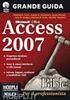 Adolfo Catelli Guida rapida a ACCESS XP Dicembre 2003 Sommario Sommario... 2 Avvertenza... 4 USARE LE TABELLE... 4 Creare una nuova tabella... 4 Creare un campo con immissione obbligata di dati... 5 Creare
Adolfo Catelli Guida rapida a ACCESS XP Dicembre 2003 Sommario Sommario... 2 Avvertenza... 4 USARE LE TABELLE... 4 Creare una nuova tabella... 4 Creare un campo con immissione obbligata di dati... 5 Creare
Grafici e Pagina web
 Grafici e Pagina web Grafici Un grafico utilizza i valori contenuti in un foglio di lavoro per creare una rappresentazione grafica delle relazioni esistenti tra loro. Quando si crea un grafico ogni riga
Grafici e Pagina web Grafici Un grafico utilizza i valori contenuti in un foglio di lavoro per creare una rappresentazione grafica delle relazioni esistenti tra loro. Quando si crea un grafico ogni riga
5 - Importazione di un rilievo da uno strumento topografico
 5 - Importazione di un rilievo da uno strumento topografico Inseriamo ora nel programma PFCAD CATASTO un rilievo fatto con uno strumento topografico. Scegliamo innanzi tutto la voce LAVORI - IMPOSTA LAVORO.
5 - Importazione di un rilievo da uno strumento topografico Inseriamo ora nel programma PFCAD CATASTO un rilievo fatto con uno strumento topografico. Scegliamo innanzi tutto la voce LAVORI - IMPOSTA LAVORO.
Folium. Quick guide: gestione documentale e fascicolazione elettronica. Dicembre FOLIUM: Gestione documentale e fascicolazione elettronica
 Folium Quick guide: gestione documentale e fascicolazione elettronica Dicembre 05 Premessa La guida veloce viene fornita a corredo delle attività formative d aula ed è concepita con l obiettivo di favorire
Folium Quick guide: gestione documentale e fascicolazione elettronica Dicembre 05 Premessa La guida veloce viene fornita a corredo delle attività formative d aula ed è concepita con l obiettivo di favorire
Foglio di calcolo con Microsoft Excel 2003 II
 Foglio di calcolo con Microsoft Excel 2003 II 1. Riesame delle conoscenze 2. Lavorare sui grafici 3. Ridimensionamento di righe e colonne 4. Le formule 5. Utilizzo di più fogli di lavoro 1. Riesame delle
Foglio di calcolo con Microsoft Excel 2003 II 1. Riesame delle conoscenze 2. Lavorare sui grafici 3. Ridimensionamento di righe e colonne 4. Le formule 5. Utilizzo di più fogli di lavoro 1. Riesame delle
3.5.1 PREPARAZ1ONE I documenti che si possono creare con la stampa unione sono: lettere, messaggi di posta elettronica, o etichette.
 3.5 STAMPA UNIONE Le funzioni della stampa unione (o stampa in serie) permettono di collegare un documento principale con un elenco di nominativi e indirizzi, creando così tanti esemplari uguali nel contenuto,
3.5 STAMPA UNIONE Le funzioni della stampa unione (o stampa in serie) permettono di collegare un documento principale con un elenco di nominativi e indirizzi, creando così tanti esemplari uguali nel contenuto,
Guida per la gestione delle sedute di laurea su Gomp
 Guida per la gestione delle sedute di laurea su Gomp Versione 1.0 del 05/05/2016 Area Sistemi Informativi http://helpdesk.uniroma3.it/ Diego Nobile 1 Sommario NOTE INTRODUTTIVE... 3 DIFFERENZE RISPETTO
Guida per la gestione delle sedute di laurea su Gomp Versione 1.0 del 05/05/2016 Area Sistemi Informativi http://helpdesk.uniroma3.it/ Diego Nobile 1 Sommario NOTE INTRODUTTIVE... 3 DIFFERENZE RISPETTO
2.6. Creare ed operare con i Report
 2.6. Creare ed operare con i Report 2.6.1. I comandi per i report I comandi già presentati in precedenza per gli oggetti in generale (vedi RICHIAMO) valgono in particolare per i report; in figura sono
2.6. Creare ed operare con i Report 2.6.1. I comandi per i report I comandi già presentati in precedenza per gli oggetti in generale (vedi RICHIAMO) valgono in particolare per i report; in figura sono
1. seleziona una qualsiasi cella della tabella dati da analizzare 2. dal menu dati clicca su rapporto tabella pivot
 1. seleziona una qualsiasi cella della tabella dati da analizzare 2. dal menu dati clicca su rapporto tabella pivot si apre la finestra per la creazione guidata della tabella pivot come prima cosa viene
1. seleziona una qualsiasi cella della tabella dati da analizzare 2. dal menu dati clicca su rapporto tabella pivot si apre la finestra per la creazione guidata della tabella pivot come prima cosa viene
INSERIRE I DATI NEL DATABASE
 13-Cap10_DWCS3.qxd 18-11-2009 11:43 Pagina 201 CAPITOLO10 INSERIRE I DATI NEL DATABASE In questo capitolo In questo capitolo imparerai a interagire con i contenuti del database gestiti nel sito. In particolare
13-Cap10_DWCS3.qxd 18-11-2009 11:43 Pagina 201 CAPITOLO10 INSERIRE I DATI NEL DATABASE In questo capitolo In questo capitolo imparerai a interagire con i contenuti del database gestiti nel sito. In particolare
SQL: le funzioni di aggregazione
 SQL: le funzioni di aggregazione funzioni predefinite che agiscono sui valori contenuti in insiemi di righe della tabella: Conteggi Somme Medie Massimi, minimi Funzione Count La funzione COUNT conta il
SQL: le funzioni di aggregazione funzioni predefinite che agiscono sui valori contenuti in insiemi di righe della tabella: Conteggi Somme Medie Massimi, minimi Funzione Count La funzione COUNT conta il
Corso di Informatica II. Corso di Informatica II. Progetti per l esame 1. Progetti per l esame 2 24/03/2009
 Lezione del 24 marzo 2009 Progetti per l esame 1 Bisognerà presentare un progetto composto da: sito web aziendale (online + sorgente su chiavetta) con almeno un menù verticale, 5 pagine e gallery foto
Lezione del 24 marzo 2009 Progetti per l esame 1 Bisognerà presentare un progetto composto da: sito web aziendale (online + sorgente su chiavetta) con almeno un menù verticale, 5 pagine e gallery foto
Gestione Formulario. Il Formulario è una raccolta organizzata di formule e modelli finalizzati all amministrazione e gestione del personale.
 Gestione Formulario Il programma Esserci Studio gestisce un proprio Formulario. Il Formulario è una raccolta organizzata di formule e modelli finalizzati all amministrazione e gestione del personale. Le
Gestione Formulario Il programma Esserci Studio gestisce un proprio Formulario. Il Formulario è una raccolta organizzata di formule e modelli finalizzati all amministrazione e gestione del personale. Le
USO DELLE BASI DI DATI (ACCESS) COMPRENDERE I DATABASE UTILIZZO DELL APPLICAZIONE TABELLE CERCARE INFORMAZIONI OGGETTI STAMPE
 soluzioni 28-01-2010 19:42 Page 17 1 2 3 4 5 6 7 USO DELLE BASI DI DATI (ACCESS) 5-17 1. In un database i dati e le informazioni: A sono la stessa cosa. sono due cose diverse. C non hanno importanza. D
soluzioni 28-01-2010 19:42 Page 17 1 2 3 4 5 6 7 USO DELLE BASI DI DATI (ACCESS) 5-17 1. In un database i dati e le informazioni: A sono la stessa cosa. sono due cose diverse. C non hanno importanza. D
Microsoft Access XP INDICE
 INDICE INTRODUZIONE AL PROGRAMMA ACCESS 5 PREREQUISITI PER ACCESS XP 5 COME INIZIARE A LAVORARE CON ACCESS 6 VIDEATA DI ACCESS XP 6 OGGETTI DI ACCESS 8 TABELLE 8 QUERY 9 MASCHERA 9 REPORT 9 CONTROLLI 9
INDICE INTRODUZIONE AL PROGRAMMA ACCESS 5 PREREQUISITI PER ACCESS XP 5 COME INIZIARE A LAVORARE CON ACCESS 6 VIDEATA DI ACCESS XP 6 OGGETTI DI ACCESS 8 TABELLE 8 QUERY 9 MASCHERA 9 REPORT 9 CONTROLLI 9
INTRODUZIONE ALLE BASI DATI RELAZIONALI
 INTRODUZIONE ALLE BASI DATI RELAZIONALI RELAZIONI E TABELLE Nelle BASI DI DATI RELAZIONALI le informazioni sono organizzate in TABELLE; Le tabelle sono rappresentate mediante griglie suddivise in RIGHE
INTRODUZIONE ALLE BASI DATI RELAZIONALI RELAZIONI E TABELLE Nelle BASI DI DATI RELAZIONALI le informazioni sono organizzate in TABELLE; Le tabelle sono rappresentate mediante griglie suddivise in RIGHE
Per visualizzare e modificare i dati contenuti in un. database Access offre la possibilità di osservare una
 Lezione 7 Maschere 1. Introduzione Per visualizzare e modificare i dati contenuti in un database Access offre la possibilità di osservare una tabella in modalità Visualizzazione foglio dati, che però non
Lezione 7 Maschere 1. Introduzione Per visualizzare e modificare i dati contenuti in un database Access offre la possibilità di osservare una tabella in modalità Visualizzazione foglio dati, che però non
Marco Canu Excel Advanced: Note Operative Tabelle Pivot Excel 2013 Sella & Mosca Agg. 06/05/2017
 Indice Premessa... 2 Per generare una Tabella Pivot... 2 Esempio pratico... 5 Modifichiamo l esempio... 6 I Menu della Tabella Pivot... 9 Per realizzare un grafico Pivot... 10 Esposizione Tabella Pivot
Indice Premessa... 2 Per generare una Tabella Pivot... 2 Esempio pratico... 5 Modifichiamo l esempio... 6 I Menu della Tabella Pivot... 9 Per realizzare un grafico Pivot... 10 Esposizione Tabella Pivot
